집 >위챗 애플릿 >미니 프로그램 개발 >미니 프로그램의 슬롯과 상위-하위 구성 요소 간의 여러 통신 방법에 대한 간략한 분석
미니 프로그램의 슬롯과 상위-하위 구성 요소 간의 여러 통신 방법에 대한 간략한 분석
- 青灯夜游앞으로
- 2021-11-02 09:57:483261검색
이 글에서는 WeChat 애플릿의 슬롯과 부모-자식 구성 요소 통신의 여러 방법을 소개하겠습니다. 도움이 되길 바랍니다!

오늘은 미니 프로그램에서 슬롯과 부모-자식 컴포넌트 간의 통신에 대해 살펴보고, vue와 어떤 차이점이 있는지 살펴보겠습니다. [관련 학습 추천 : 미니 프로그램 개발 튜토리얼]
1. 슬롯
1.
사용자 정의 구성 요소의 wxml 구조에서 구성 요소 사용자wxml 结构中,可以提供一个 节点(插槽),用于承载组件使用者提供的 wxml 结构
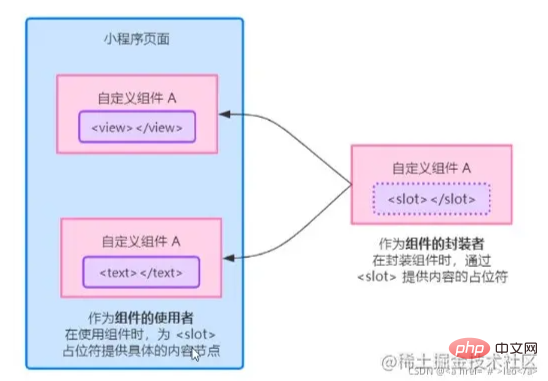
其实插槽, 说的通俗一些, 就是 子组件挖坑,父组件填坑 的过程。由父组件在使用子组件的时候, 决定子组件内部的某一些布局展示
- 子组件通过挖坑
- 父组件通过组件标签中间的内容来填坑
2. 单个插槽
在小程序中,默认每个自定义组件中只允许使用一个 slot 占位,这种个数上的限制叫做单个插槽
- 默认情况下,一个组件的
wxml中只能有一个slot - 需要使用多
slot时,可以在组件js中声明启用 - 注意:小程序中目前只有默认插槽和多个插槽,暂不支持作用域插槽
代码如下(示例):
<!-- 组件的封装者 --> <view class="wrapper"> <view>这里是组件的内部节点</view> <!-- 对于不确定的内容,可以使用<slot>进行占位,具体的内容由组件的使用者决定 --> <slot></slot> </view> <!-- 组件的使用者 --> <component-tag-name> <!-- 这部分内容将被放置在组件<slot>的位置上 --> <view>这里是插入到组件slot的内容</view> </component-tag-name>
3. 启动多个插槽
在小程序的自定义组件中,需要使用多 插槽时,可以在组件的 .js 文件中
代码如下(示例):
Component({
options: {
multipleSlots: true // 在组件定义时的选项中启用多 slot 支持
},
properties: { /* ... */ },
methods: { /* ... */ }
})4. 定义多个插槽
可以在组件的 .wxml 中使用多个 标签,以不同的 name
하위 구성 요소가 구멍을 파고 상위 구성 요소가 구멍을 채우는 과정입니다. 상위 구성 요소가 하위 구성 요소를 사용할 때 하위 구성 요소 내부의 레이아웃 표시를 결정합니다하위 구성 요소는 구멍을 뚫습니다
상위 구성 요소는 구성 요소 태그 중간에 있는 콘텐츠를 통해 구멍을 채웁니다
2 . 단일 슬롯JSON미니 프로그램에서는 기본적으로 각 사용자 정의 구성 요소에 하나의슬롯자리 표시자가 허용됩니다. 이 수 제한을 단일 슬롯이라고 합니다.- 기본적으로 하나입니다. 구성 요소의
wxml여러슬롯을 사용해야 하는 경우 구성 요소에서 사용할 수 있습니다. js활성화하는 명령문 참고
this.selectComponent(): 현재 미니 프로그램에는 기본 슬롯과 여러 개의 슬롯만 있으며 범위 슬롯은 아직 지원되지 않습니다
<!-- 组件模板 --> <view class="wrapper"> <!-- name 为 before 的第一个 slot 插槽 --> <slot name="before"></slot> <view>这是一段固定的文本内容</view> <!-- name 为 after 的第二个 slot 插槽 --> <slot name="after"></slot> </view>3. 다중 슬롯 시작
- 미니 프로그램의 사용자 정의 구성 요소에서 다중 슬롯을 사용해야 하는 경우
.js파일에 다음 코드(예제)를 추가할 수 있습니다. 구성 요소:
// 父组件的 data 节点
data: {
count: 0
}
// 父组件的wxml 结构
<my-test3 count="{{count}}"></my-test3>
<view>~~</view>
<view>父组件中,count值为:{{count}}</view>
4. 여러 슬롯 정의.wxml에서 여러 태그를 사용하여 이름이 다른 여러 슬롯을 구분할 수 있습니다. 코드는 다음과 같습니다(예): // 子组件的 properties 节点
properties: {
count: Number
}
// 子组件的 wxml 结构
<text>子组件中,count值为:{{count}}</text>
2. 상위-하위 컴포넌트 통신
1. 상위-하위 컴포넌트 통신 방법-
父组件的js中,定义一个函数,这个函数即将通过自定义事件的形式,传递给子组件 - 在
父组件的wxml中,通过自定义事件的形式,将步骤 1 中定义的函数引用,传递给子组件 - 在
子组件的js中,通过调用this.triggerEvent('自定义事件名称', {/* 参数对象 */}),将数据发送到父组件 - 在父组件的
js中,通过e.detail获取到子组件传递过来的数据
4. 事件绑定的核心实现代码
- 步骤1: 在父组件的
js中,定义一个函数,这个函数即将通过自定义事件的形式,传递给子组件
代码如下(示例):
// 父组件中定义 syncCount 方法
// 将来,这个方法会被传递给子组件,供子组件进行调用
syncCount() {
console.log('syncCount')
},- 步骤 2:在父组件的
wxml中,通过自定义事件的形式,将 步骤 1 中定义的函数引用,传递给子组件
代码如下(示例):
<!-- 使用 bind: 自定义事件名称(推荐:结构清晰) -->
<my-test3 count="{{count}}" bind:sync="syncCount"></my-test3>
<!-- 或在 bind 后面直接协商自定义事件名称 -->
<my-test3 count="{{count}}" bindsync="syncCount"></my-test3>- 步骤 3:在
子组件的js中,通过调用this.triggerEvent('自定义事件名称', {/* 参数对象 */})속성 바인딩
상위 구성요소에 데이터를 하위 구성요소의 지정된 속성으로 설정하는 데 사용됩니다.
// 子组件的wxml结构
<text>子组件中,count值为:{{count}}</text>
<button type="primary" bindtap="addCount">+1</button>
// 子组件中的 js 代码
methods: {
addCount() {
this.setData({
count: this.properties.count + 1
})
this.triggerEvent('sync', {value: this.properties.count})
}
}🎜🎜데이터 수락🎜🎜🎜 하위 구성 요소가 속성에 있습니다. 노드에서 해당 속성을 선언하고 사용합니다.
코드는 다음과 같습니다. 통과했다. 사용 단계는 다음과 같습니다. 🎜🎜🎜상위 구성 요소의 js에서 함수를 정의합니다. 이 함수는 a 형식으로 하위 구성 요소에 전달됩니다. custom event🎜🎜 상위 컴포넌트의 wxml에서 1단계에서 정의한 함수 참조를 커스텀 이벤트 형식으로 하위 컴포넌트에 전달합니다🎜🎜하위 구성요소js에서는 this.triggerEvent('custom event name', {/* 매개변수 객체*/})를 호출하여 상위 구성요소에 데이터를 보냅니다. > 상위 컴포넌트의 js에서 e.detail🎜🎜🎜🎜🎜4을 통해 하위 컴포넌트가 전달한 데이터를 가져옵니다.4 이벤트 바인딩의 핵심 구현 코드🎜 🎜🎜 🎜🎜1단계: 상위 구성 요소의 js에서 함수를 정의합니다. 이 함수는 맞춤 이벤트 형식으로 하위 구성 요소에 전달됩니다.🎜🎜🎜코드는 다음과 같습니다( 예): 🎜syncCount(e) {
// console.log(e.detail.value)
this.setData({
count: e.detail.value
})
}🎜🎜 2단계: 상위 구성 요소의 wxml에서 1단계에서 정의한 함수 참조를 사용자 정의 이벤트 형식으로 하위 구성 요소에 전달합니다.🎜🎜🎜코드는 다음과 같습니다. 다음과 같습니다(예):🎜// wxml结构
<my-test3 count="{{count}}" bind:sync="syncCount" class="customA" id="cA"></my-test3>
<button bindtap="getChild">获取子组件实例</button>
getChild() { // 按钮的tap事件处理函数
// 切记下面参数不能传递标签选择器 'my-test3',不然返回的是 null
const child = this.selectComponent('.customA') // 也可以传递 id 选择器 #cA
child.setData({ count: child.properties.count + 1 }) // 调用子组件的 setData 方法
child.addCount() // 调用子组件的 addCount 方法
}🎜🎜 3단계: 하위 구성요소의 js에서 this.triggerEvent('custom event name', {/* 매개변수를 호출합니다. object*/}), 상위 구성 요소에 데이터 보내기 🎜🎜🎜코드는 다음과 같습니다(예): 🎜<pre class="brush:js;toolbar:false;">// 子组件的wxml结构
<text>子组件中,count值为:{{count}}</text>
<button type="primary" bindtap="addCount">+1</button>
// 子组件中的 js 代码
methods: {
addCount() {
this.setData({
count: this.properties.count + 1
})
this.triggerEvent(&#39;sync&#39;, {value: this.properties.count})
}
}</pre><ul><li>步骤 4:在父组件的 <code>js 中,通过 e.detail 获取到子组件传递过来的数据
代码如下(示例):
syncCount(e) {
// console.log(e.detail.value)
this.setData({
count: e.detail.value
})
}5. 使用 selectComponent 获取组件实例
父组件如何获得子组件实例?
可在父组件里调用 this.selectComponent("id或class选择器"),获取子组件的实例对象,从而直接访问子组件的任意数据和方法。调用时需要传入一个选择器,例如 this.selectComponent(".my-component")
代码如下(示例):
// wxml结构
<my-test3 count="{{count}}" bind:sync="syncCount" class="customA" id="cA"></my-test3>
<button bindtap="getChild">获取子组件实例</button>
getChild() { // 按钮的tap事件处理函数
// 切记下面参数不能传递标签选择器 'my-test3',不然返回的是 null
const child = this.selectComponent('.customA') // 也可以传递 id 选择器 #cA
child.setData({ count: child.properties.count + 1 }) // 调用子组件的 setData 方法
child.addCount() // 调用子组件的 addCount 方法
}更多编程相关知识,请访问:编程入门!!
위 내용은 미니 프로그램의 슬롯과 상위-하위 구성 요소 간의 여러 통신 방법에 대한 간략한 분석의 상세 내용입니다. 자세한 내용은 PHP 중국어 웹사이트의 기타 관련 기사를 참조하세요!

